Online reviews zijn tegenwoordig dé manier waarop mensen hun ervaringen delen, en Google Reviews zijn daar een onmisbare schakel in. Of je nu wilt weten hoe je eigen bedrijf ervoor staat of benieuwd bent naar wat klanten over je concurrenten zeggen: deze reviews zijn goud waard. Maar hier wringt het: ondanks dat en één ster verschil je omzet tot wel 9% kan beïnvloeden, maakt Google het behoorlijk lastig om deze reviews te exporteren voor analyse. Ik heb teams uren zien zwoegen met kopiëren en plakken, wat alleen maar leidde tot rommelige, incomplete spreadsheets—en een hoop frustratie.
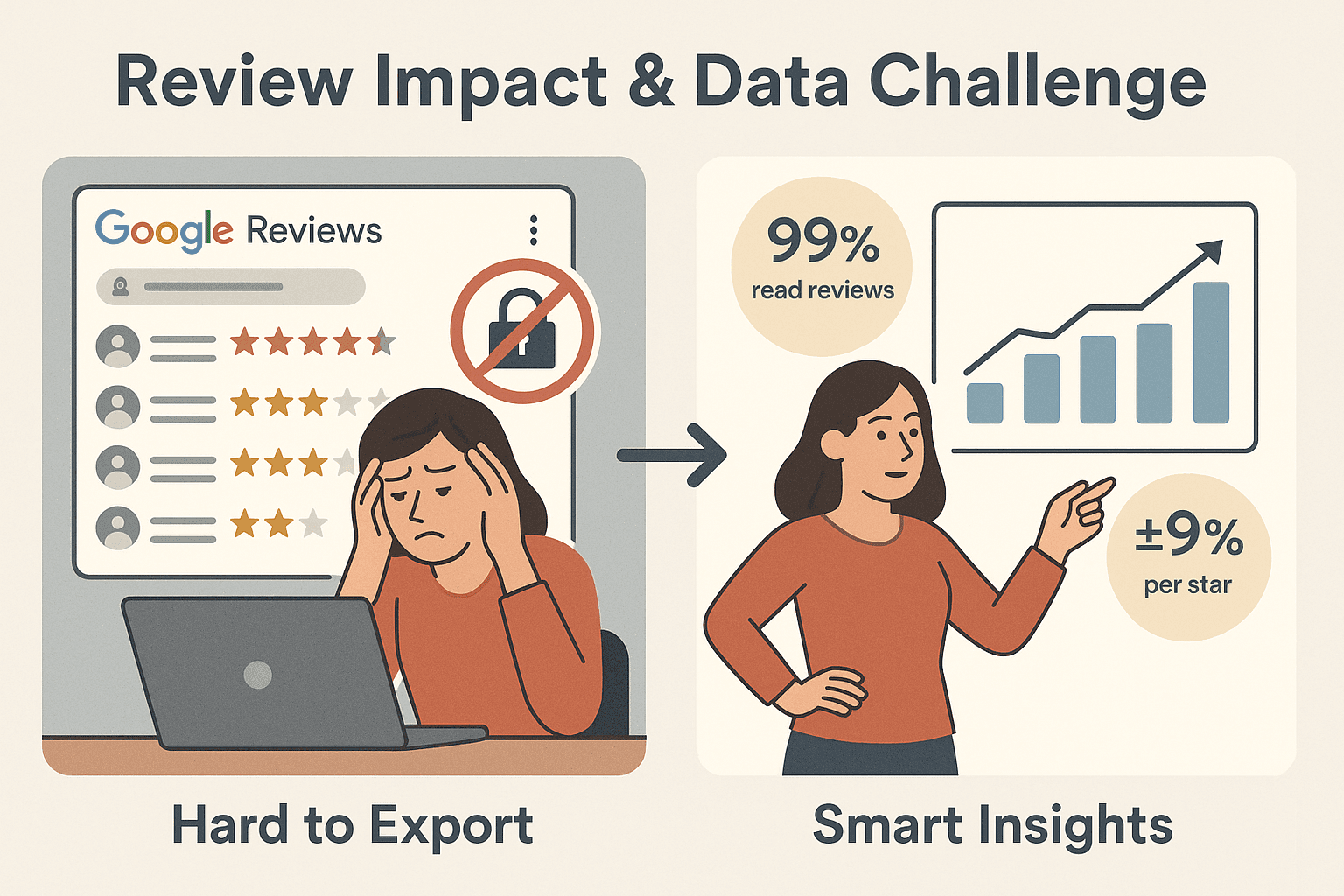
Daarom deel ik graag een veel makkelijkere manier. Als iemand die al jaren automatisering en AI-tools bouwt bij , heb ik bedrijven zien veranderen door over te stappen van handmatig werk naar slimme, AI-gedreven exports. In deze gids laat ik je stap voor stap zien hoe je Google Reviews exporteert met de AI-webscraper van Thunderbit. Of je nu trends wilt ontdekken, je reputatie wilt monitoren of gewoon een overzichtelijke back-up wilt: met deze workflow bespaar je tijd, voorkom je fouten en krijg je bruikbare data.
Wat houdt Google Reviews exporteren precies in?
Laten we bij het begin beginnen. Google Reviews exporteren betekent dat je alle klantreacties, beoordelingen en datums uit je Google Bedrijfsprofiel haalt en opslaat in een gestructureerd bestand—zoals Excel, Google Sheets of CSV. In plaats van eindeloos scrollen, krijg je een overzichtelijke tabel waarin elke review een rij is en elk detail (naam, datum, beoordeling, tekst, enz.) een kolom.
Dit zijn de meest gevraagde gegevensvelden bij het exporteren van Google Reviews:
- Naam van de reviewer: Wie heeft de review achtergelaten
- Datum van de review: Wanneer de review is geplaatst (liefst als exacte datum, niet alleen “2 weken geleden”)
- Sterrenbeoordeling: Score van 1 tot 5 sterren
- Reviewtekst: De volledige inhoud van de review
- Review-URL: Directe link naar de review (voor naslag)
- Profiel-URL van de reviewer: Link naar het Google-profiel van de reviewer
- Reactie van eigenaar: Eventuele reactie van de bedrijfseigenaar
- Overige velden: Soms wil je weten of de reviewer een Local Guide is, of er foto’s zijn toegevoegd, of het unieke ID van de review
Waarom zou je überhaupt exporteren? Omdat je met je reviews in een spreadsheet:
- Kunt sorteren en filteren op beoordeling, datum of trefwoord
- Sentiment en trends over tijd kunt volgen
- Snel terugkerende klachten of complimenten kunt signaleren
- Je data kunt back-uppen voor het geval Google reviews verwijdert of verbergt
- Inzichten eenvoudig kunt delen met je team, of vergelijken met concurrenten
Kortom: door reviews te exporteren maak je van losse feedback een waardevolle bedrijfsbron.
Waarom Google Reviews exporteren belangrijk is voor je bedrijf
De waarde van geëxporteerde reviewdata gaat veel verder dan alleen een back-up. Zo gebruiken bedrijven deze data om echt resultaat te boeken:
| Toepassing | Zakelijke impact |
|---|---|
| Klantfeedback analyseren | Herken terugkerende pijnpunten en sterke punten, en stuur gericht bij op producten of diensten |
| Trends signaleren | Volg het sentiment en de beoordelingen door de tijd heen om patronen of veranderingen snel te ontdekken |
| Reputatiemanagement | Reageer sneller op problemen; zorg dat elke negatieve review tijdig wordt opgevolgd |
| Concurrentieanalyse | Analyseer reviews van concurrenten om hun zwakke en sterke punten te vinden, en stel benchmarks voor je eigen bedrijf |
| Datagedreven beslissingen | Integreer reviewdata in dashboards; onderbouw strategische keuzes met echte klantfeedback |
Wat cijfers erbij: , en . Door je reviews te exporteren en te analyseren, bouw je dus aan een groeistrategie.
Vergelijking: Hoe kun je Google Reviews exporteren?
Hoe krijg je je reviews nu uit Google en in een spreadsheet? Er zijn verschillende manieren, elk met hun eigen voor- en nadelen:
| Methode | Snelheid & schaalbaarheid | Datakwaliteit & formaat | Gebruiksgemak | Automatisering & updates |
|---|---|---|---|---|
| Handmatig kopiëren/plakken | Zeer traag; niet schaalbaar | Foutgevoelig; onregelmatige opmaak | Zeer laag | Geen |
| Google Takeout | Gemiddeld; geschikt voor grote hoeveelheden | JSON-formaat; vereist technische conversie naar Excel/CSV | Laag | Geen |
| Browser-extensies | Gemiddeld; automatiseert scrollen | Redelijk, maar mist vaak exacte datums of eigenaarreacties | Gemiddeld | Beperkt |
| Thunderbit AI-webscraper | Snel; geschikt voor grote datasets en paginering | Hoge kwaliteit; gestructureerd, aanpasbaar, ondersteunt geavanceerde labeling | Zeer hoog | Volledige planningsopties |
Laten we de methodes kort toelichten:
Handmatig kopiëren en plakken
Dit is de “old school” aanpak: je scrolt door je Google Reviews, kopieert ze één voor één en plakt ze in Excel. Het kost niks, maar:
- Kost ontzettend veel tijd (vooral bij honderden reviews)
- Foutgevoelig (je mist snel iets of zet data verkeerd)
- Niet schaalbaar (regelmatig bijwerken is onbegonnen werk)
Eerlijk? Dit gun je niemand.
Google Takeout
is de officiële manier van Google om je bedrijfsdata, inclusief reviews, te exporteren. Prima voor een eenmalige back-up, maar:
- Exporteert in JSON-formaat (niet direct bruikbaar in Excel of CSV)
- Je moet technisch zijn om het te converteren en verwerken
- Werkt alleen voor bedrijven die je zelf beheert—niet voor concurrenten
- Geen automatisering; je moet het proces steeds handmatig herhalen
Ben je handig met JSON, dan kan het. Voor de meeste ondernemers is het omslachtig.
Browser-extensies
Er zijn verschillende Chrome-extensies die automatisch scrollen en zichtbare reviews naar CSV exporteren. Beter dan handmatig, maar:
- Kunnen traag zijn of vastlopen bij veel reviews
- Missen vaak reacties van de eigenaar of exacte datums (je krijgt “2 weken geleden” in plaats van “2025-06-01”)
- Je moet de export meestal handmatig starten
- Vaak is er nog nabewerking nodig (opmaak, ontbrekende velden)
Handig voor kleine aantallen, minder geschikt voor structurele analyse.
AI-webscraper (Thunderbit)
Hier komt om de hoek kijken. Thunderbit is een waarmee je Google Reviews met één klik kunt exporteren. Wat maakt het zo handig?
- AI Suggest Fields: Beschrijf gewoon wat je wilt (bijv. “reviewer, datum, beoordeling, reviewtekst”) en Thunderbit stelt de kolommen automatisch voor—geen code, geen sjablonen
- Automatische paginering: Thunderbit scrolt en laadt alle reviews, zelfs bij duizenden entries
- Geavanceerde datastructurering: Ondersteunt labeling, vertaling en opmaak—je export is altijd netjes en klaar voor analyse
- Plannen: Stel automatische exports in (bijv. elke maandag om 9:00) zodat je data altijd actueel is
- Directe export: Stuur je data direct naar Excel, Google Sheets, Airtable of Notion—geen handmatig downloaden nodig
Het is echt de makkelijkste en meest flexibele oplossing die ik ken, vooral voor teams die snel willen schakelen zonder technische rompslomp.
Stapsgewijze handleiding: Google Reviews exporteren met Thunderbit
Klaar met eindeloos kopiëren en plakken? Zo exporteer je Google Reviews met Thunderbit—zonder technische kennis.
Stap 1: Installeer de Thunderbit Chrome-extensie
Ga naar de en klik op “Toevoegen aan Chrome.” De extensie is lichtgewicht, makkelijk te installeren en je ziet het Thunderbit-icoon in je browserbalk. Er is een gratis versie, dus je kunt meteen aan de slag.
Stap 2: Navigeer naar de Google Bedrijfsprofielpagina
Open Google Maps of Google Zoeken en zoek het bedrijf waarvan je de reviews wilt exporteren. Klik op het aantal reviews (bijv. “123 reviews”) om het volledige reviewoverzicht te openen. Zorg dat je alle reviews ziet—Thunderbit regelt de rest, maar het is handig om vanaf de juiste pagina te starten.
Stap 3: Gebruik “AI Suggest Fields” voor automatische data-instelling
Klik op het Thunderbit-icoon. In de zijbalk die verschijnt, kies je “AI Suggest Fields.” Thunderbit’s AI scant de pagina en stelt automatisch de beste kolommen voor—zoals naam, datum, beoordeling en reviewtekst. Je kunt deze suggesties accepteren of aanpassen (bijv. eigenaarreactie toevoegen) als je extra details wilt.
Stap 4: Start het scrapingproces
Klik op “Scrape.” Thunderbit scrolt automatisch door alle reviews, laadt meer indien nodig, en haalt elke review op—zelfs bij honderden of duizenden. Heb je een groot aantal reviews, dan kun je de cloud scraping-modus van Thunderbit gebruiken voor nog snellere resultaten.
Stap 5: Exporteer data naar Excel, Google Sheets of andere formaten
Na het scrapen zie je een voorbeeld van je data in een tabel. Klik op “Exporteren” en kies je gewenste formaat:
- Excel (.xlsx)
- CSV
- Google Sheets (directe synchronisatie)
- Airtable
- Notion
- Of gewoon kopiëren naar het klembord
Alle exports zijn gratis en onbeperkt—geen verborgen kosten of limieten.
Stap 6: (Optioneel) Plan automatische review-exports
Wil je je reviewdata automatisch up-to-date houden? Gebruik de planningsfunctie van Thunderbit. Beschrijf simpelweg je interval in gewone taal (“elke maandag om 9:00”), en Thunderbit voert de export automatisch uit en werkt je data bij in Sheets, Airtable of waar je maar wilt. Ideaal voor wekelijkse monitoring of maandelijkse trendrapporten.
Geavanceerde functies van Thunderbit voor Google Reviews export
Thunderbit is meer dan alleen een “downloadknop”—het is een complete AI-databuddy. Zo lost het veelvoorkomende exportproblemen op:
- Data labeling: Voeg AI-prompts toe om sentiment te labelen (“Positief”, “Negatief”, “Neutraal”), reviews te categoriseren of lange teksten samen te vatten
- Vertaling: Laat reviews automatisch vertalen naar je gewenste taal—ideaal voor internationale bedrijven of toeristische locaties
- Opmaak: Zet “2 weken geleden” om naar een exacte datum, standaardiseer sterrenbeoordelingen of maak teksten netjes
- Subpagina scraping: Wil je extra data zoals profielinformatie of eigenaarreacties? Thunderbit volgt links en haalt aanvullende details op
- Paginering: Je hoeft niet zelf te scrollen—Thunderbit laadt alle reviews, ook bij lange lijsten of oneindig scrollen
Het resultaat? Je krijgt een gestructureerde dataset die direct klaar is voor analyse—zonder nabewerking.
Veelvoorkomende problemen bij het exporteren van Google Reviews oplossen
Zelfs met AI kan webdata soms lastig zijn. Zo helpt Thunderbit je op koers te blijven:
- Ontbrekende reviews: Zorg dat je op de volledige reviewpagina zit en niet filtert op “Topreviews” of “Meest relevant.” Thunderbit laadt alle beschikbare reviews, maar als Google sommige verbergt vanwege beleid, zijn die niet toegankelijk.
- Relatieve datums: Zie je “1 jaar geleden” in plaats van een echte datum? Gebruik een AI-prompt van Thunderbit om dit automatisch om te zetten naar een standaard datumformaat.
- Grote datasets: Gebruik bij duizenden reviews de cloud scraping-modus van Thunderbit voor snellere en stabielere exports.
- Opmaakproblemen: Exporteer direct naar Google Sheets of Airtable om CSV-problemen te voorkomen. Thunderbit verwerkt speciale tekens en enters, maar je kunt altijd een prompt toevoegen om tekst op te schonen.
- Ontbrekende eigenaarreacties: Voeg een aangepast veld toe voor “Reactie van eigenaar” en Thunderbit haalt deze automatisch op.
Loop je toch vast? De documentatie en support van Thunderbit staan voor je klaar. En omdat de tool actief wordt bijgewerkt, past hij zich snel aan bij veranderingen in Google’s layout.
Meer waarde halen uit geëxporteerde Google Reviews
Exporteren is pas het begin. Zo maak je van je data een echte groeimotor:
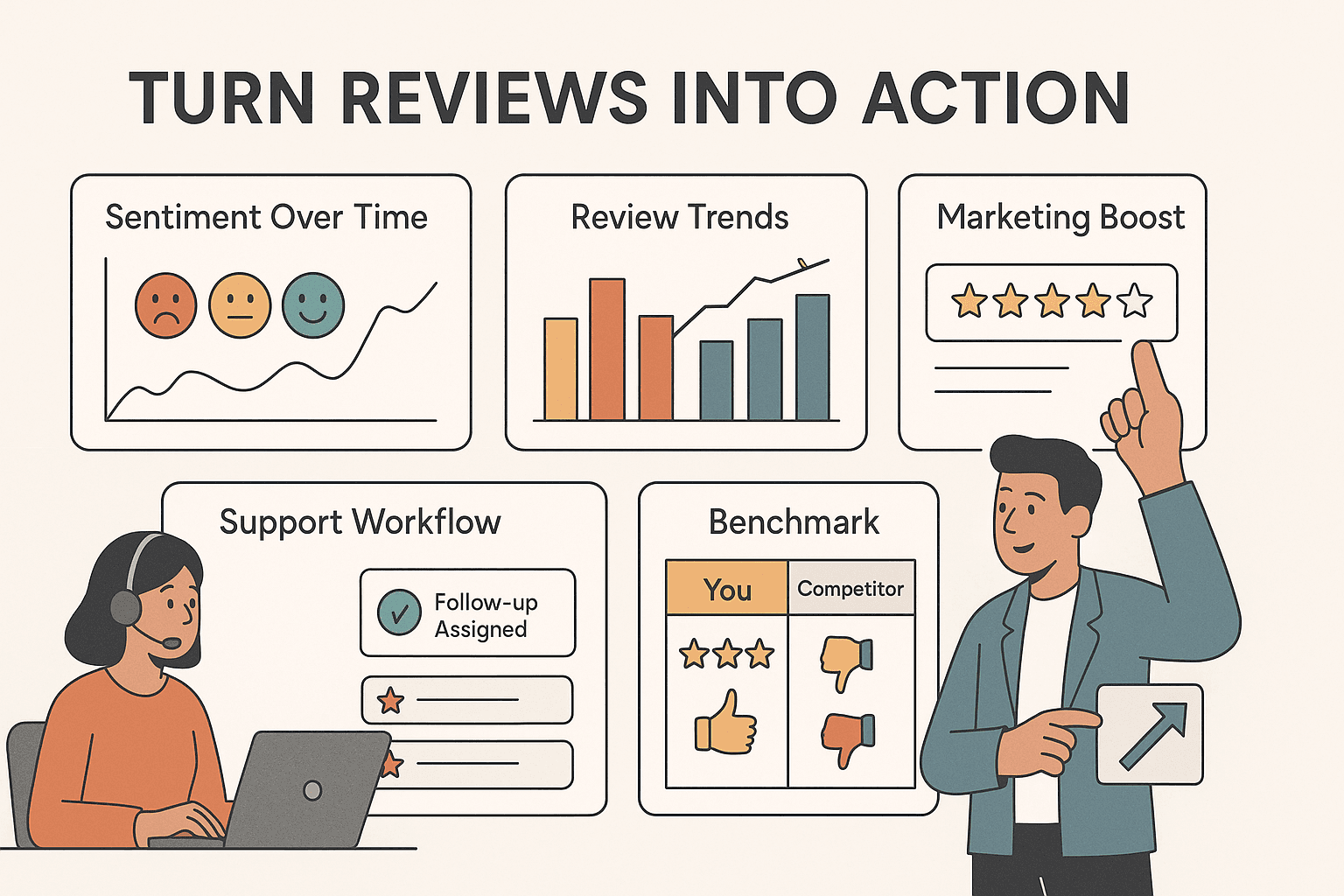
- Sentimentanalyse: Gebruik AI-labeling van Thunderbit of koppel je data aan een sentimentanalyse-tool om klanttevredenheid te volgen
- Trendmonitoring: Visualiseer gemiddelde beoordelingen, aantal reviews of trefwoorden in Google Sheets, Excel of BI-tools zoals Tableau of Power BI
- Klantopvolging: Filter op 1–3 sterren reviews en wijs ze toe aan je supportteam voor opvolging. Houd responstijden en oplossingen bij
- Concurrentieanalyse: Exporteer reviews van concurrenten en vergelijk sterke en zwakke punten
- Marketinginzichten: Zet je beste reviews in de schijnwerpers in campagnes—Thunderbit kan zelfs de review-URL’s exporteren voor makkelijke verwijzing
Het belangrijkste: maak reviewanalyse een vast onderdeel van je bedrijfsvoering. Met geplande exports en gestructureerde data kun je KPI’s instellen, verbeteringen volgen en klantfeedback echt benutten.
Samenvatting & belangrijkste punten
Voel je je soms overweldigd door de hoeveelheid (en chaos) van Google Reviews? Je bent niet de enige. Maar reviews exporteren en analyseren hoeft geen tijdrovende of technische klus te zijn. Met kun je:
- Al je Google Reviews exporteren met slechts een paar klikken—geen code, geen sjablonen, geen handmatig scrollen
- Gestructureerde, analyseklare data krijgen met aanpasbare velden, sentimentlabels en vertalingen
- Je exports automatiseren zodat je team altijd het nieuwste klantinzicht bij de hand heeft
- Direct integreren met je favoriete tools—Excel, Google Sheets, Airtable, Notion en meer
- Minder tijd kwijt zijn aan data verzamelen, en meer tijd besteden aan acties die groei stimuleren
Thunderbit biedt een gratis proefversie, zodat je het direct zelf kunt ervaren. Wil je van je Google Reviews een strategisch voordeel maken? en probeer het uit. Meer tips over webscraping, automatisering en business intelligence vind je op de .
Veelgestelde vragen
1. Welke gegevens kan ik exporteren uit Google Reviews met Thunderbit?
Thunderbit kan namen van reviewers, reviewdatums (met exacte datum), sterrenbeoordelingen, reviewteksten, review-URL’s, eigenaarreacties en meer ophalen. Je kunt ook aangepaste velden toevoegen voor sentiment, vertaling of categorisatie via AI-prompts.
2. Kan Thunderbit bedrijven met duizenden reviews aan?
Ja—de cloud scraping-modus van Thunderbit is gemaakt voor snelheid en schaal. Het kan duizenden reviews snel ophalen en regelt automatisch paginering en oneindig scrollen.
3. Hoe houd ik mijn geëxporteerde reviewdata actueel?
Gebruik de planningsfunctie van Thunderbit om exports te automatiseren. Stel je gewenste interval in (bijv. wekelijks) en Thunderbit werkt je data bij in Google Sheets, Airtable of waar je maar wilt.
4. Wat als mijn reviews in meerdere talen zijn?
De AI van Thunderbit kan reviews tijdens het exporteren automatisch vertalen naar je gewenste taal, zodat je feedback van internationale klanten eenvoudig kunt analyseren.
5. Kan ik Google Reviews gratis exporteren met Thunderbit?
Zeker! Thunderbit heeft een gratis versie waarmee je een beperkt aantal pagina’s kunt exporteren en het resultaat direct kunt zien. Installeer gewoon de extensie en ga aan de slag.
Google Reviews exporteren hoeft geen gedoe te zijn. Met Thunderbit is het eindelijk zo eenvoudig als het hoort—zodat jij je kunt richten op wat echt telt: luisteren naar je klanten en je bedrijf laten groeien.
Meer weten?